V tomto tutoriáli vám ukážem, ako pomocou programu Photoshop ľahko vytvoriť úžasný pixelový obrázok. Vytváranie pixelového umenia je kreatívny spôsob práce s digitálnymi obrázkami. Naučíte sa, ako vykonať správne úpravy, aby ste dosiahli čo najlepší výsledok, a ako pridať prvky na dokončenie umeleckého diela. Začnime hneď teraz!
Kľúčové poznatky
- Vyberte si vhodné pozadie, aby ste optimalizovali farby a detaily pixel artu.
- Rozdelenie tónov vo Photoshope je pri tvorbe pixelového umenia kľúčové.
- Experimentujte s veľkosťou obrázka a výberom farieb, aby ste dosiahli požadovaný výsledok.
Sprievodca krok za krokom
Najprv sa musíte uistiť, že ste v programe Photoshop a máte pripravený obrázok, ktorý chcete premeniť na pixelové umelecké dielo.
Tu je váš východiskový bod:
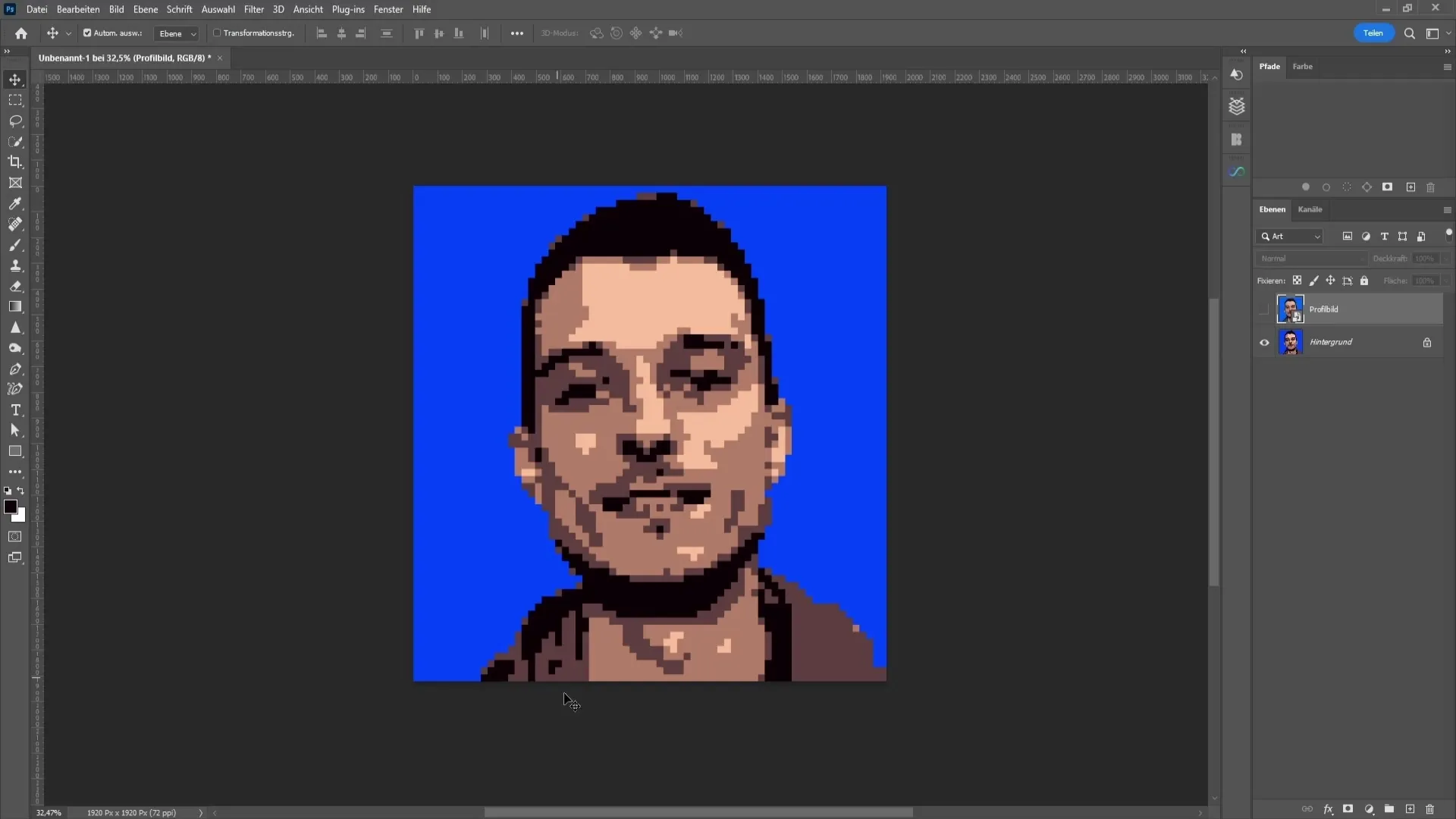
Začnite vymazaním obrázka a zamerajte sa na jednofarebné pozadie. Žlté alebo oranžové pozadie sa k vášmu pixelovému dielu zvyčajne nehodí.
Uistite sa, že pozadie neobsahuje príliš veľa rôznych farieb, pretože to môže ovplyvniť konečný výsledok. Zmes rôznych odtieňov modrej je v poriadku, ale jasným farbám by ste sa mali vyhnúť.
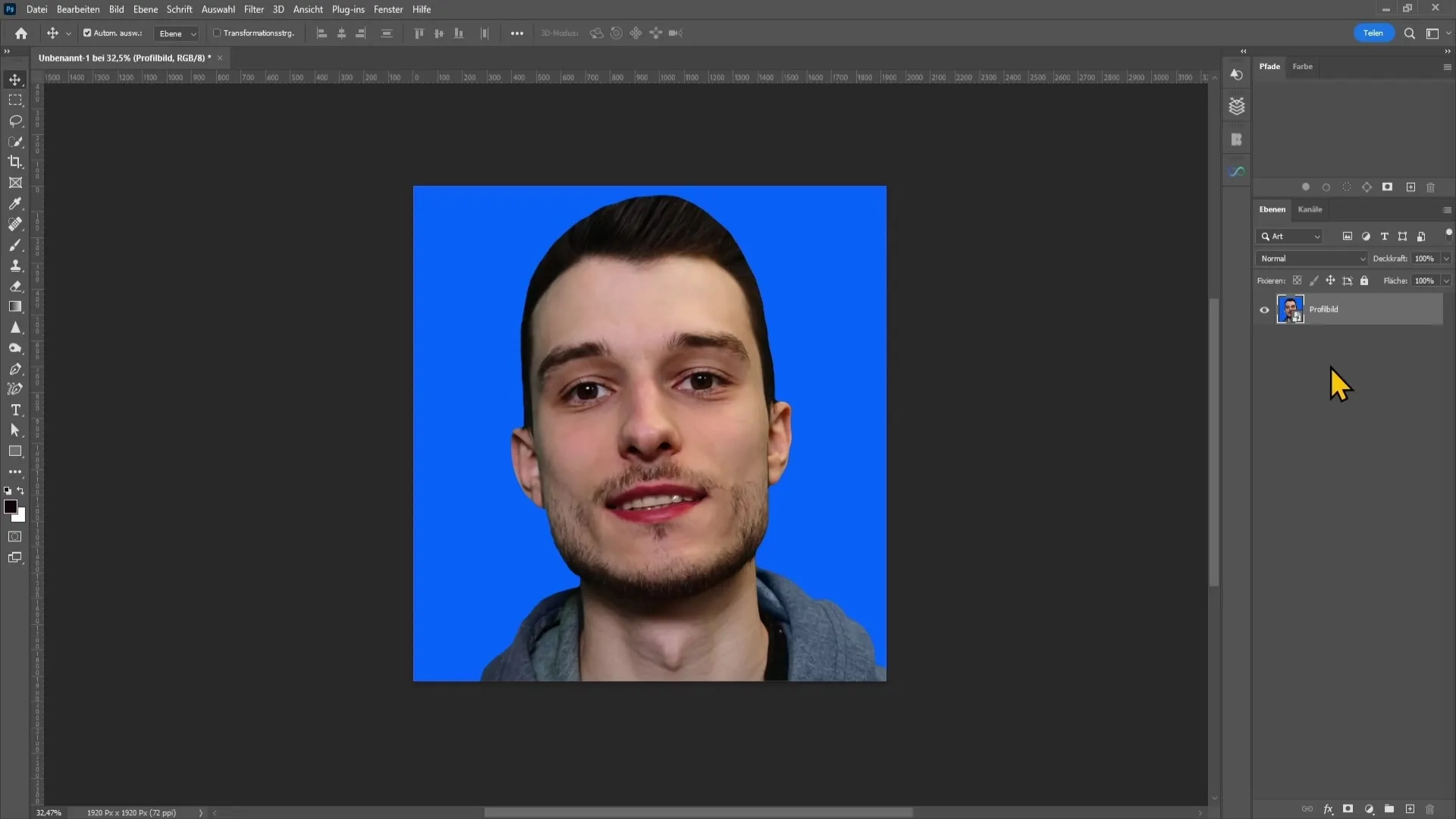
Teraz je čas vybrať rozdelenie tónov. Ak to chcete urobiť, prejdite na korekčný kruh v pravom dolnom rohu a vyberte možnosť "Tónová separácia". Odporúčam vyskúšať hodnotu medzi 4 a 6. Stačí kliknúť a zistiť, čo vyzerá pre váš obrázok najlepšie. V mojom prípade mám tendenciu používať hodnotu 5.
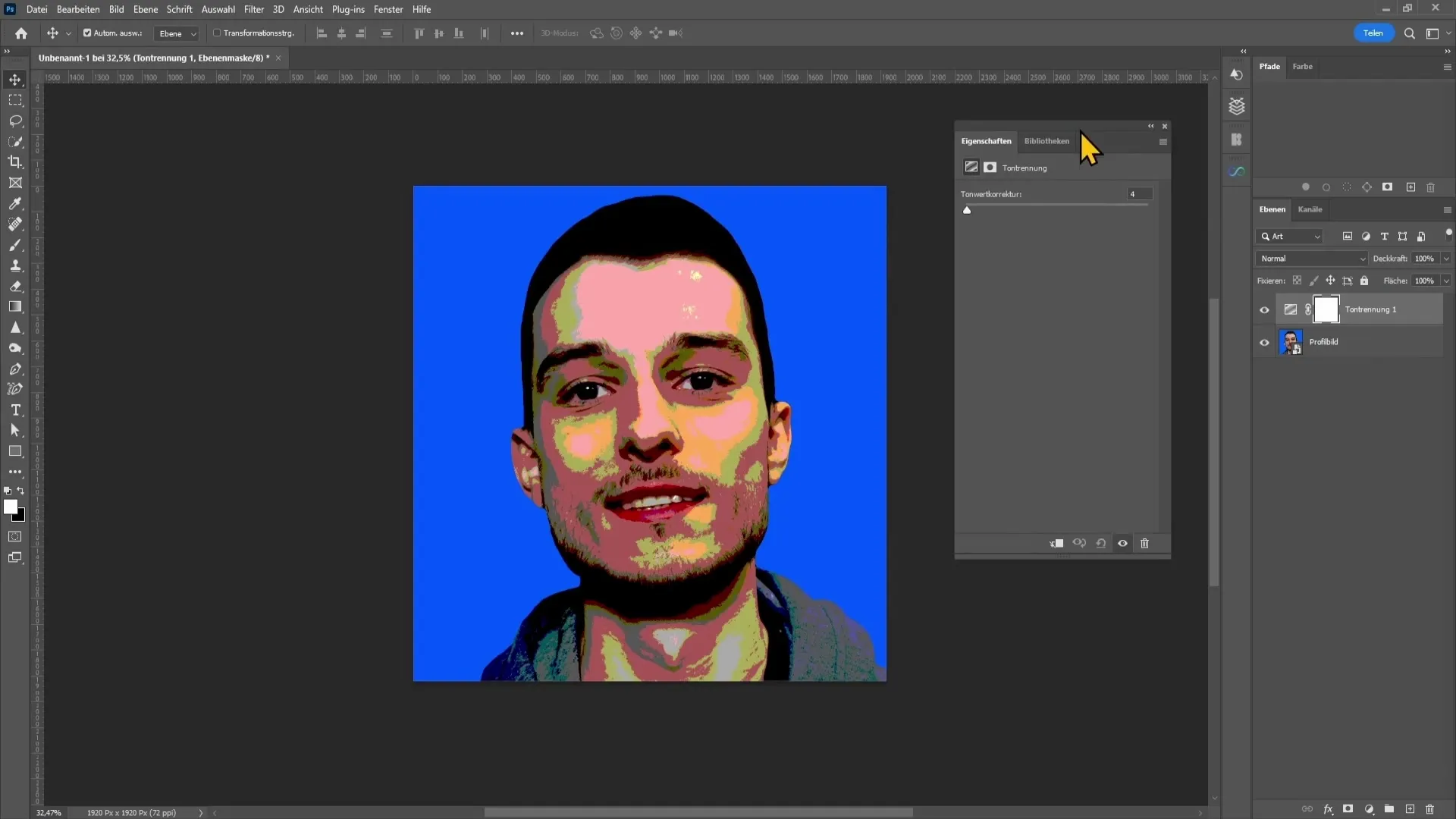
Potom môžete okno opäť presunúť do strany a v ľavom hornom rohu kliknite na položku "Image" (Obrázok) a potom na položku "Image size" (Veľkosť obrázka). Tu môžete zmeniť rozlíšenie obrázka na približne 60 a potom ho ešte trochu zväčšiť, aby ste videli, kedy začnú miznúť detaily.
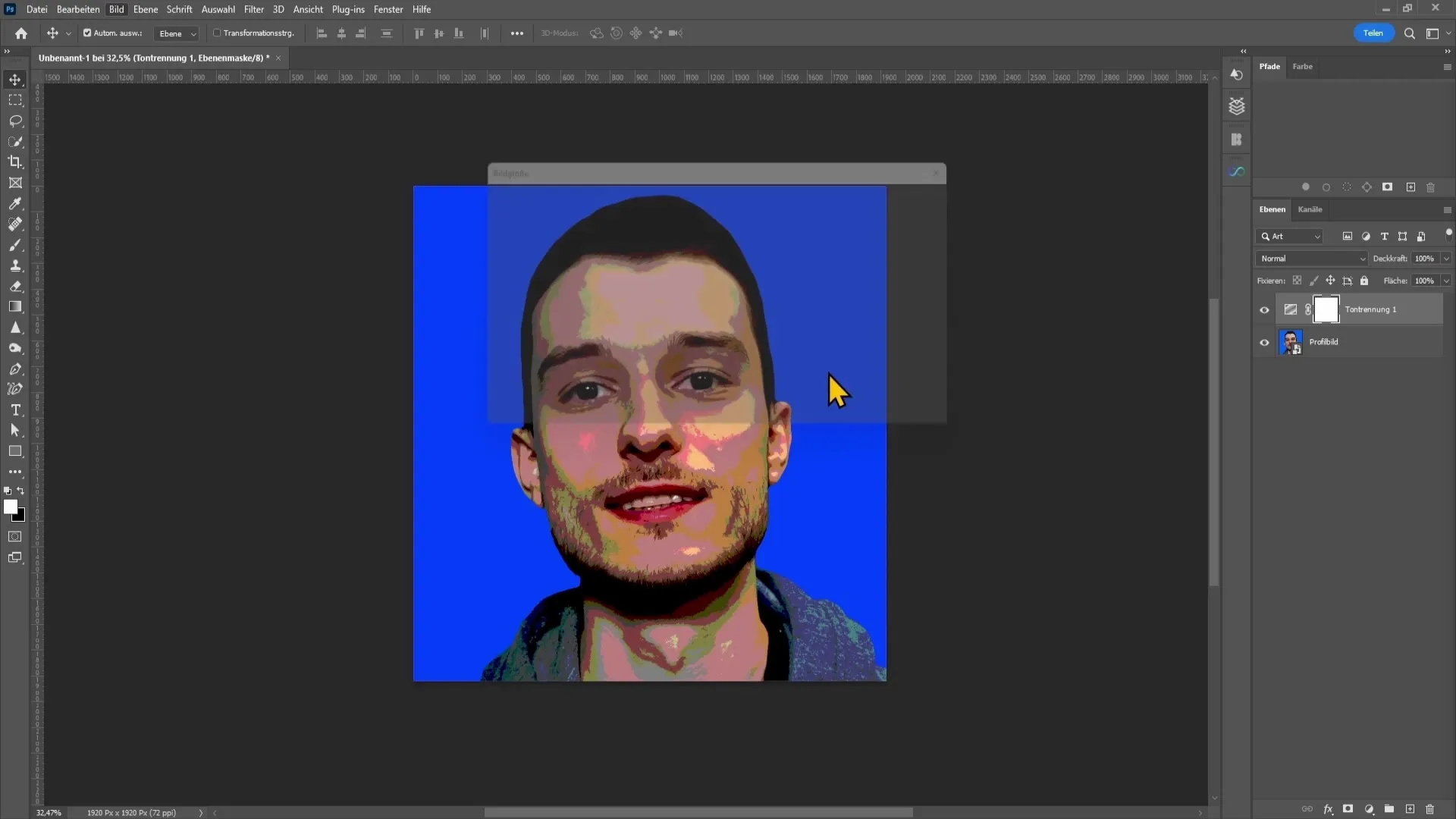
Zmenšujte šírku a výšku, kým nenájdete vhodnú veľkosť, pri ktorej ešte uvidíte nejaké detaily. V mojom prípade zostávam na hodnote 66. Uistite sa, že je v časti "Prepočítať" vybratá možnosť "Pixel repeat hard edge" (Opakovať tvrdý okraj pixla) a kliknutím na "OK" vytvorte tvar pixla.
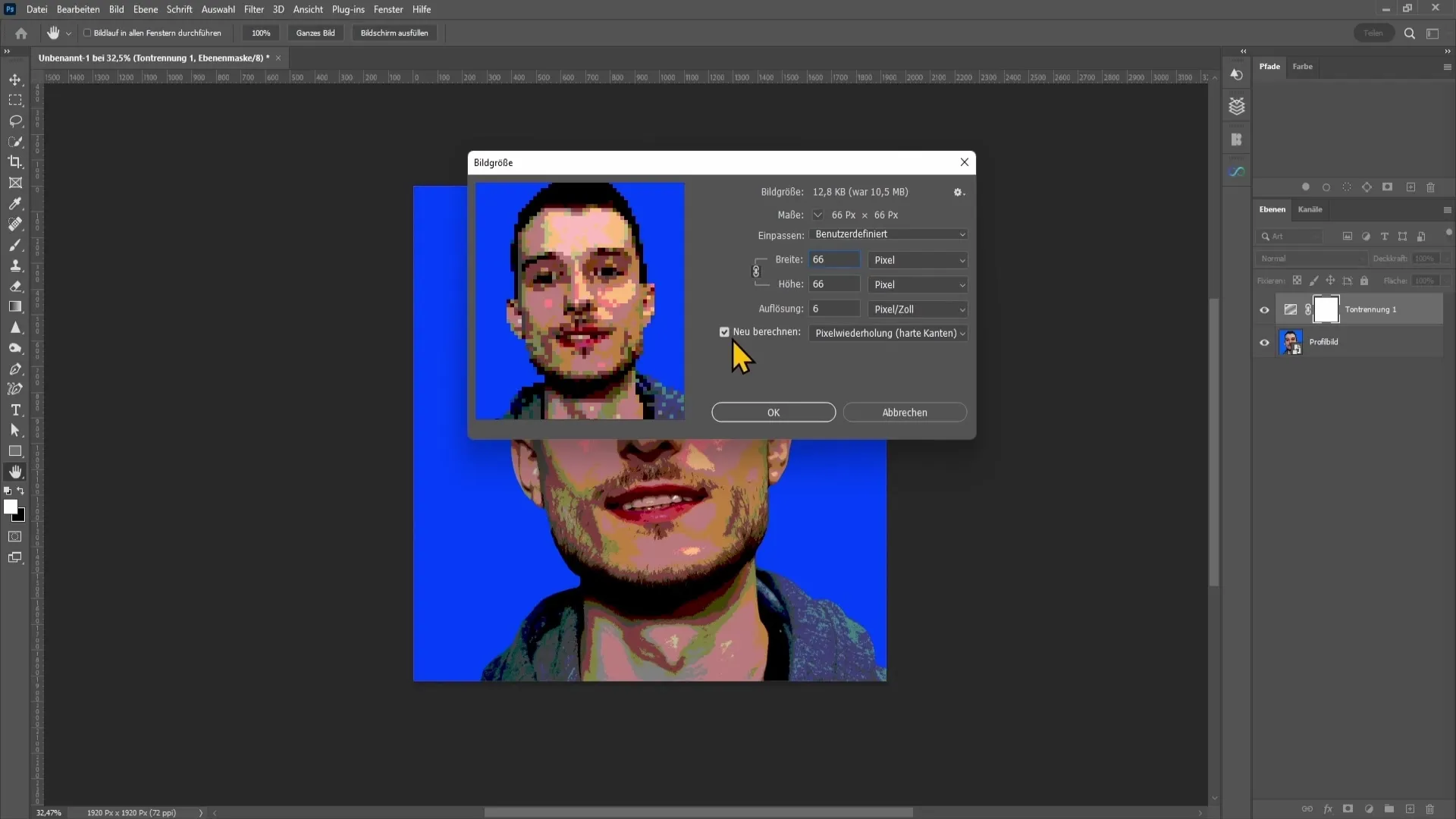
Teraz musíte trochu vylepšiť grafiku pixelov. Ak to chcete urobiť, prejdite opäť na "Image" (Obrázok) a potom na "Mode" (Režim) a následne na "Indexed color" (Indexovaná farba). Kliknite na ňu a v palete vyberte možnosť "lokálne vnímanie". Teraz môžete jednoducho kliknúť na farbu a upraviť jej hodnotu pomocou klávesov so šípkou nahor.
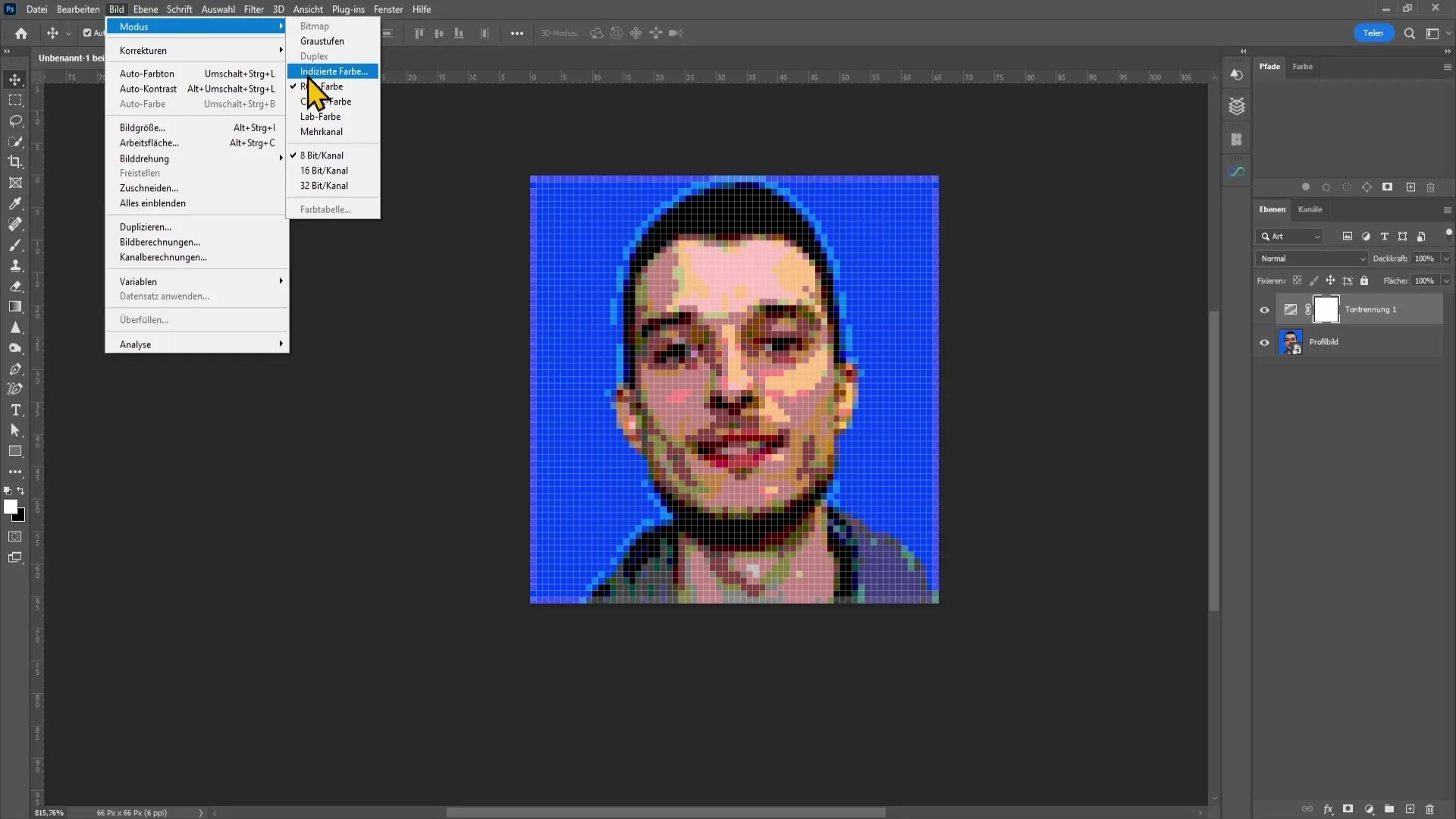
Čím ďalej nahor pôjdete, tým viac farieb bude zahrnutých v pixelovej grafike. Ak sa vám to zdá príliš veľa farieb, môžete jednoducho ísť opäť nadol. Myslím si, že hodnota 4 alebo 5 vyzerá celkom dobre a poskytuje skvelý výsledok.
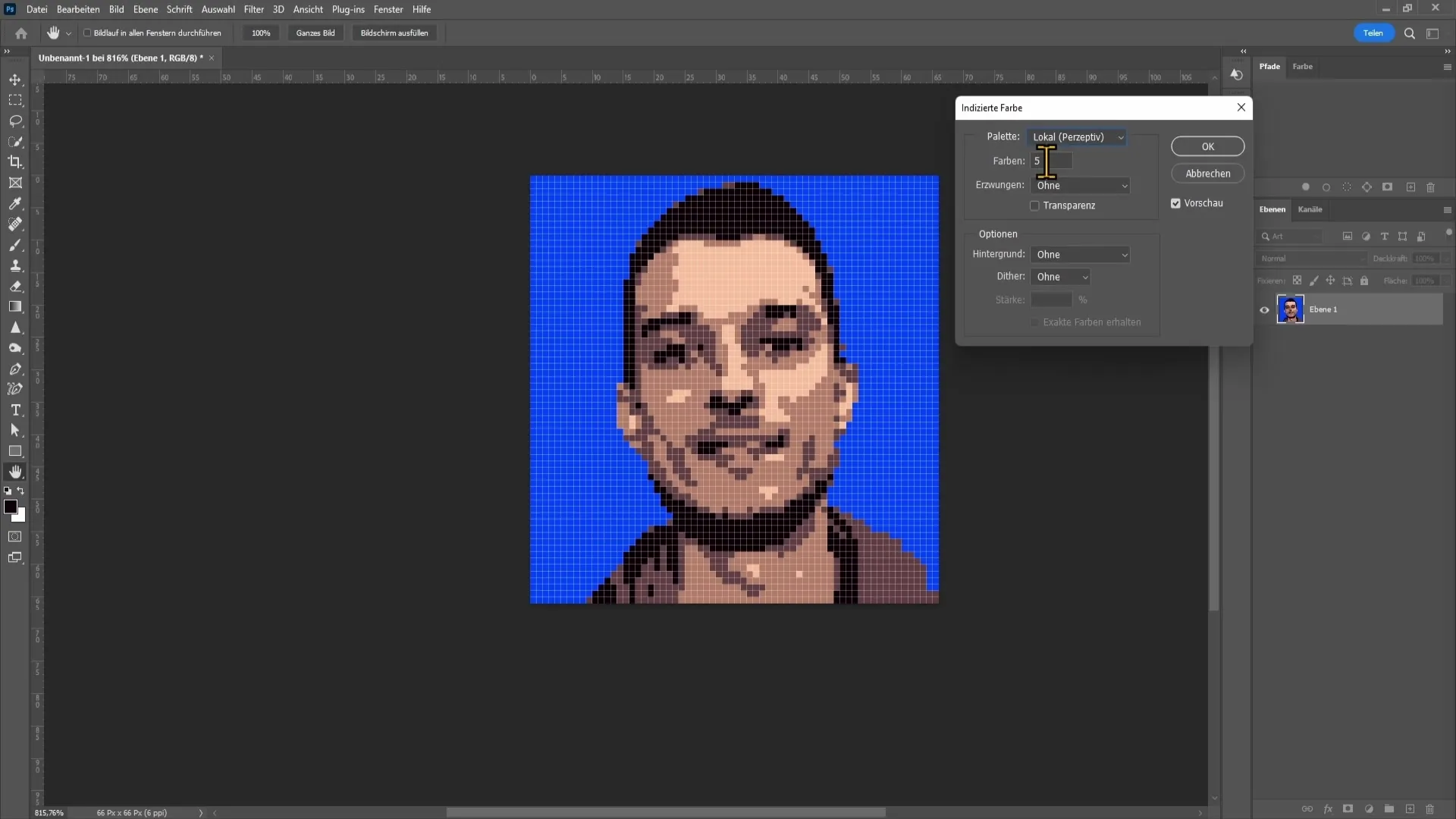
Po nastavení farieb kliknite na tlačidlo "OK", čím uložíte zmeny. Teraz môžete obrázok opäť zväčšiť. Kliknite na "Image" (Obrázok) a potom opäť na "Image size" (Veľkosť obrázka). Nastavte rozlíšenie na 72 a v položke Šírka zadajte 1920. "Prepočítať" by malo byť opäť nastavené na "Automaticky upraviť".
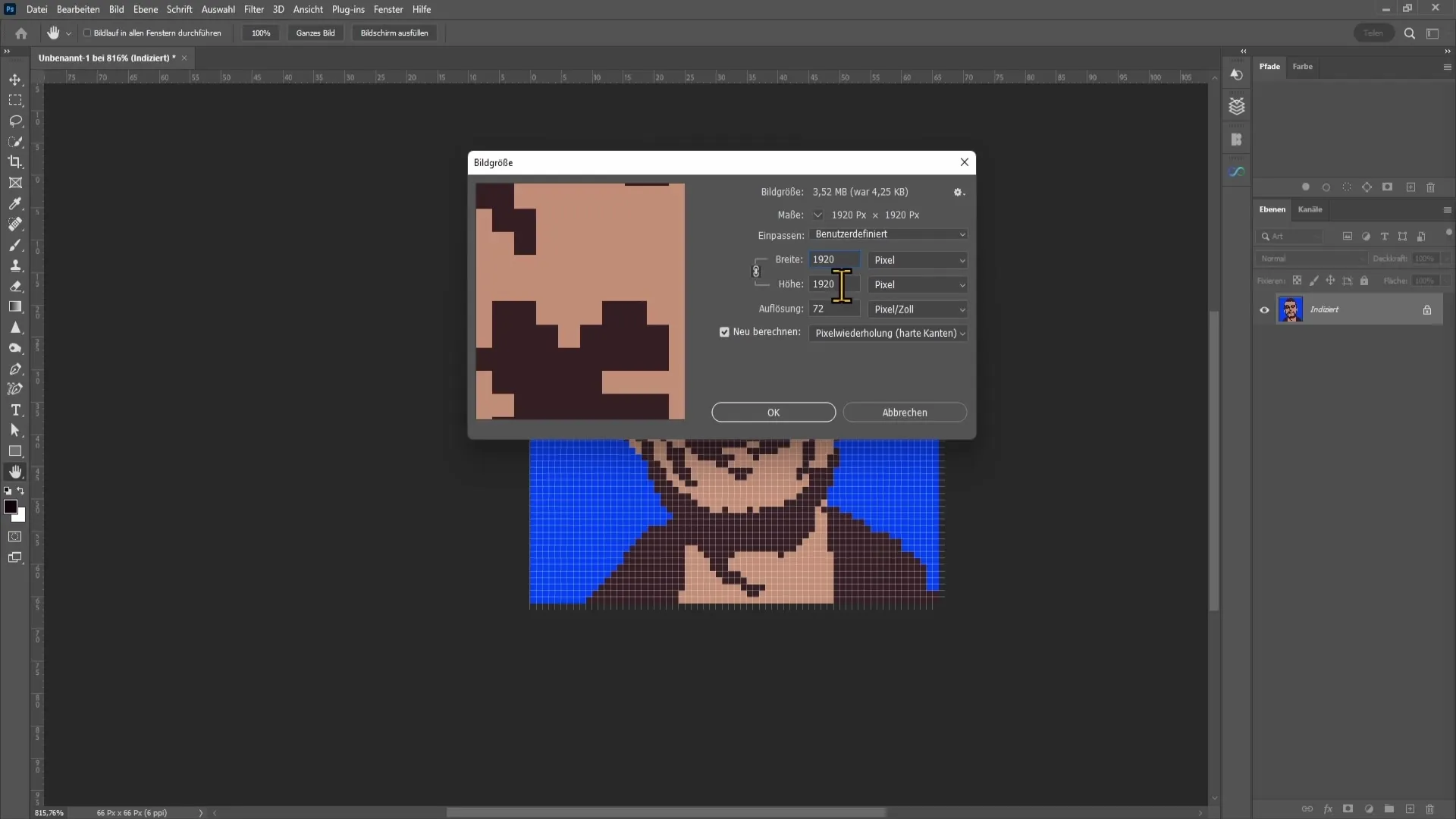
Vaše pixelové dielo je teraz takmer hotové, ale možno budete chcieť urobiť ešte niekoľko vylepšení. Uchopte nástroj obdĺžnik v ľavom dolnom rohu a vytvorte novú prázdnu vrstvu. Tu môžete upraviť veľkosť pixelov a umiestniť rôzne pixely na rôzne miesta.
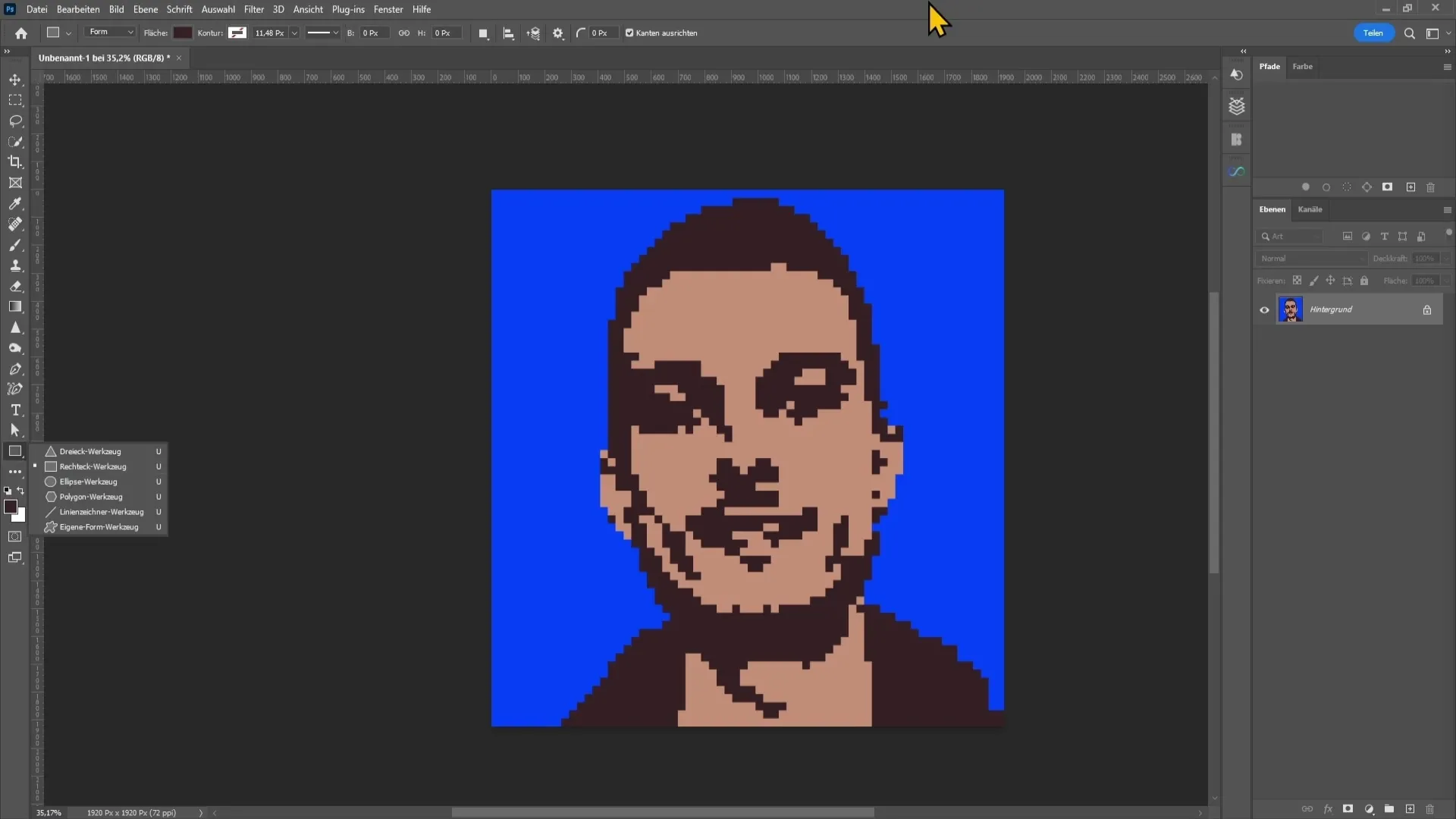
Ak chcete zmeniť farbu obdĺžnikov, jednoducho prejdite na nástroj, kliknite na ľavý horný okraj oblasti a vyberte novú farbu. Ak chcete mať len vyplnenú farebnú oblasť, nezabudnite vypnúť obrys.
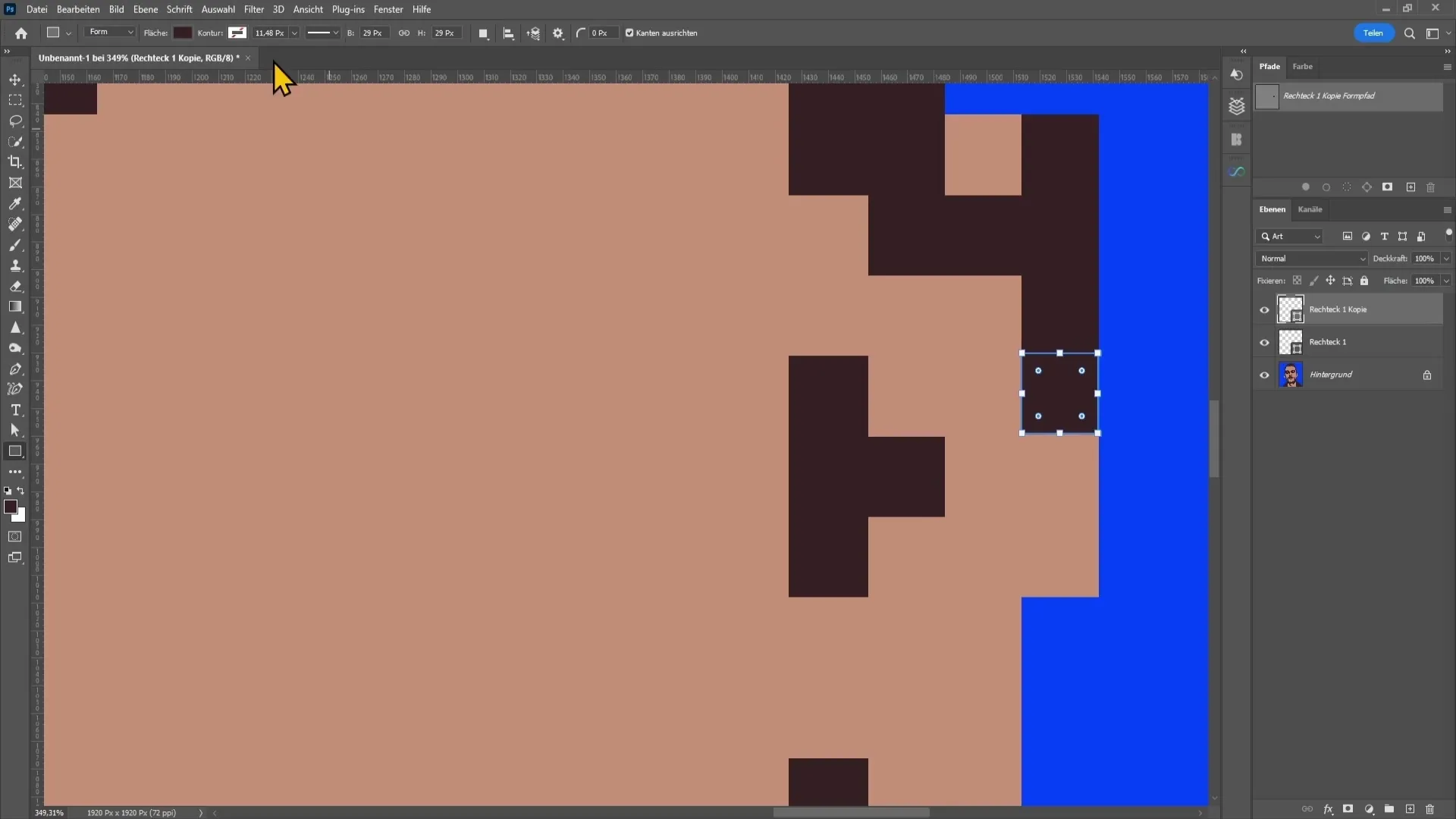
Malý tip: Ak chcete zmeniť farby, môžete to urobiť aj pomocou rýchlosti tónovania farieb. Vyberte farebný tón a pohybom posuvníka dosiahnite rôzne farebné efekty.
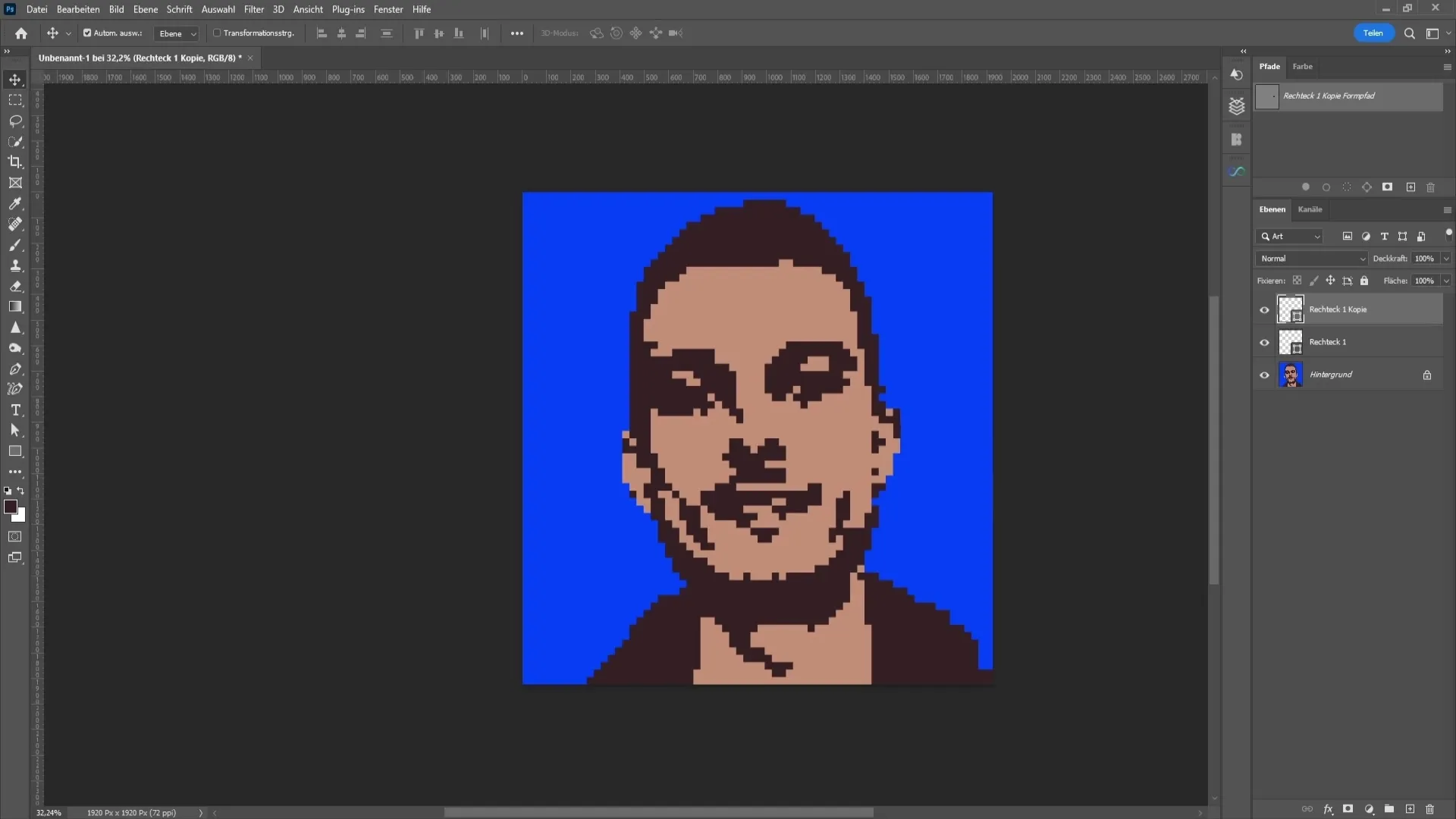
Teraz máte základy na vytvorenie pixelového diela vo Photoshope. Nebojte sa experimentovať s rôznymi farbami a tvarmi, aby ste svoje umelecké dielo ešte viac vylepšili.
Zhrnutie
V tomto návode ste sa naučili vytvárať pixelové umelecké dielo v programe Photoshop. Od výberu pozadia až po nastavenie hĺbky farieb ste prešli potrebnými krokmi na vyjadrenie svojej kreativity.
Často kladené otázky
Ako si mám vybrať správnu farbu pozadia pre svoje pixelové umelecké dielo? Vyhnite sa jasným farbám a pre dosiahnutie najlepších výsledkov vyberte jednoliate pozadie.
Aké rozlíšenie je ideálne pre pixelové umelecké diela? Odporúča sa 60 až 72 v závislosti od úrovne detailov, ktoré chcete dosiahnuť.
Koľko farieb by som mal použiť vo svojom pixelovom diele? Na dosiahnutie harmonického a príťažlivého výsledku sa odporúča použiť 4 až 6 farieb.


